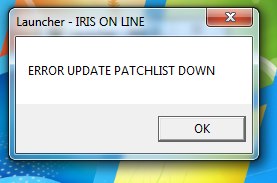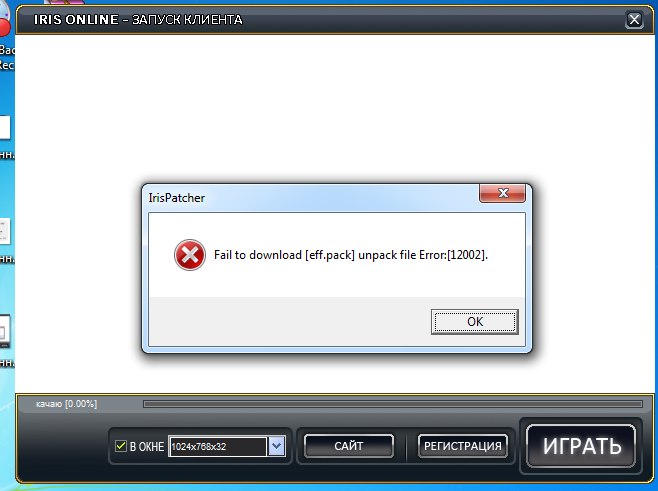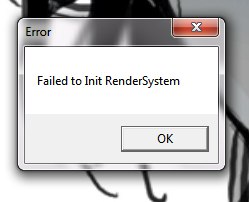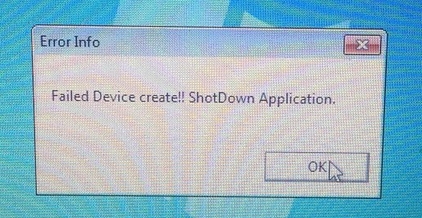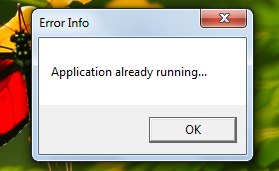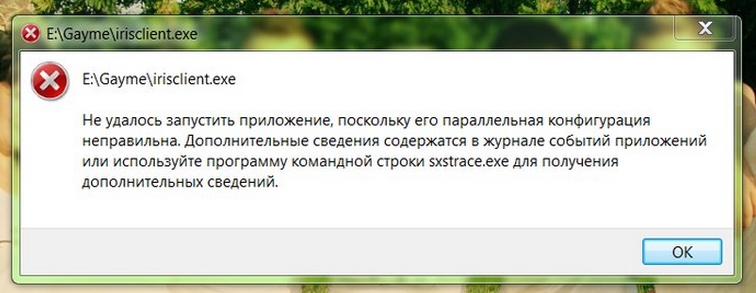Известные ошибки и методы борьбы с ними
Содержание
Ошибки клиента
Ошибка обновления "Автономная работа IE"
Данная ошибка связана с тем, что на компьютере, на котором запускается клиент в Internet Explorer включена опция "автономная работа".
При этом сам Internet Explorer в интернет не ходит, ничего не открывает.
Для того, чтобы эту проблему решить необходимо зайти в настройки самого IE и там выключить этот режим.
Видео: https://www.youtube.com/watch?v=K75MTFrF5A4
ERROR(1):Patcher is already running
При этом игра не обновляется.
Это означает, что у Вас завис еще один процесс патчера.
Самый простой способ решения проблемы - перезагрузка.
Еще можно в диспетчере задач поискать процесс со словом патчер и удалить его. Тогда процесс запустится без проблемы во второй раз.
Ошибка замены файлов обновлений
Игра при попытке обновления не может заменить старый файлы обновлений.
Самый простой способ борьбы - удалить вручную файлы, на которые ругается программа обновления.
Еще можно использовать ручное обновление.
Ошибка с видео системой
Это означает, что на Вашем компьютере не установлены драйвера на видео-карту.
Либо эти драйвера устарели.
В случае с Windows 7, рекомендуем установить все самые последние обновления самой Windows
Программа уже запущена
Это означает, что игра уже запущена, и скорее всего Вы либо не дождались, пока она запустится, либо она зависла.
Попробуйте перезагрузиться.
Либо, попробуйте открыть диспетчер задач, и поискать там приложение со словом iris, дальше его надо завершить.
Если ситуация с зависающим приложением будет повторяться раз за разом - попробуйте переустановить игру
Параллельная конфигурация
Для того, чтобы решить эту проблему - необходимо установить дополнительное ПО с этой страницы: http://radugairis.ru/ClientDownload.aspx
Обратите внимание на разрядность Вашего компьютера - 64 или 32.
Необходимо установить: Diret X 11, Microsoft visual C++ 2005 23 или 64, в соответствии с конфигурацией вашего компьютера.
Узнать это можно ткнув правой кнопкой мышки по моему компьютеру - свойства.
Если там будет примерно вот так: ![]() - то 64
- то 64
Подробно о разрядности Windows можно прочитать здесь: http://support.microsoft.com/kb/827218/ru
У меня пропадают рецепты
Обратите снимание на эту страницу: Решение проблемы с исчезновением изученных рецептов